In questo articolo come svolgere un’analisi non lineare di archi e volte in muratura con NextFEM Designer.
Il calcolo di volte e archi in muratura in edifici storici rappresenta spesso un ostacolo per il progettista, poiché richiede una modellazione dedicata e un materiale non lineare, che reagisca solo a compressione. NextFEM Designer, dalla v2.3, supporta il materiale COMPRESSION_ONLY di CalculiX, che è uno dei solutori esterni supportati.
Il solver CalculiX, da scaricare nella sua versione per Windows dal sito del suo sviluppatore principale, è un solutore che si concentra sulla parte meccanica, espandendo ad esempio le travi con sezione rettangolare e circolare in solidi e quindi procedendo al calcolo. In CalculiX tutti i carichi sono riportati a carichi nodali.
Le impostazioni del solver sono riassunte nella maschera Opzioni / tab. Solutori.
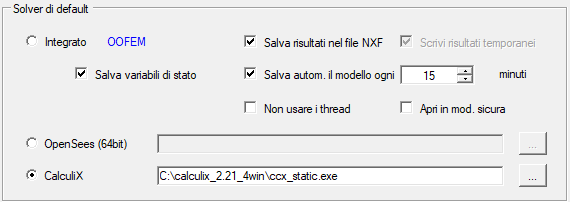
Nel riquadro Opzioni dei solutori è possibile richiedere che tutti gli elementi finiti utilizzati in CalculiX siano ad integrazione ridotta. Se l’opzione è quindi attiva, NextFEM Designer utilizzerà l’elemento corrispondente a integrazione ridotta, facilitando il calcolo non lineare. Per gli elementi tetra lineari questa opzione è ininfluente.

Vediamo quindi i passi da eseguire per modellare ed analizzare una volta in muratura di spessore 15cm, il cui modello tridimensionale è stato gentilmente fornito dalla Società di Ingegneria SB+ srl, Arezzo, specializzata nel consolidamento strutturale di immobili tutelati.
Modellazione
Si vuole realizzare un modello solido della volta, a partire da un file STL o IGES, che può essere importato in NextFEM Designer semplicemente trascinandolo all’interno del viewport. Tale opzione è disponibile con il modulo General Design.
1. I suddetti formati non hanno specificate le unità di misura, per cui sarà necessario impostarle preliminarmente dal comando Modifica / Unità
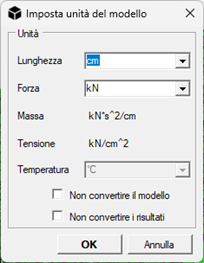
2a. Nel caso di file IGES, viene mostrata la seguente maschera richiedente le minime e massime dimensioni (lunghezza caratteristica degli elementi) della mesh tetraedrica e un rapporto che indica la velocità di transizione da elementi piccoli a elementi più grandi e viceversa.
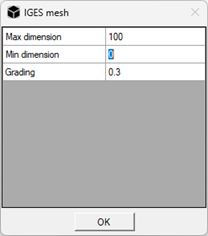
Nel caso la meshatura richieda troppo tempo, è possibile provare con il file STL descritto al punto successivo.
2b. Nel caso di file STL, viene sempre importato l’insieme delle facce triangolari che definiscono il volume. È necessario assicurarsi che le facce triangolari definiscano un volume chiuso. Sono supportati sia i file STL testuali che binari.
Selezionare tutto, e dal comando Modifica / Strumenti per mesh / Mesh volume, imputare le dimensione volute per la mesh. È opportuno che ci siano almeno 2 solidi lungo lo spessore di 15cm, pertanto inseriamo una dimensione minima di 7cm.
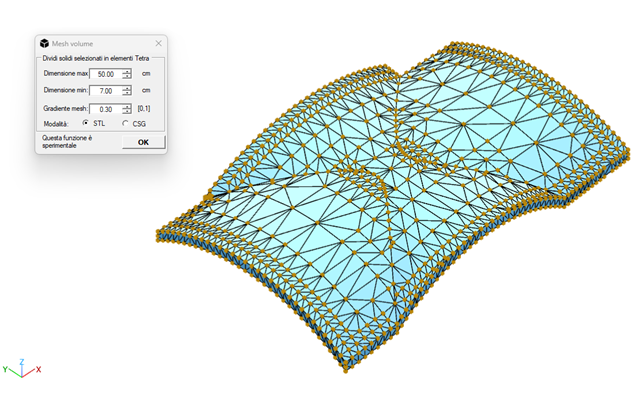
Premiamo OK e confermiamo la mesh generata.
Resteranno quindi dei nodi liberi; con il comando Controlla modello / Controlla nodi liberi verranno selezionati. Premere infine CANC per rimuoverli.
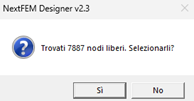
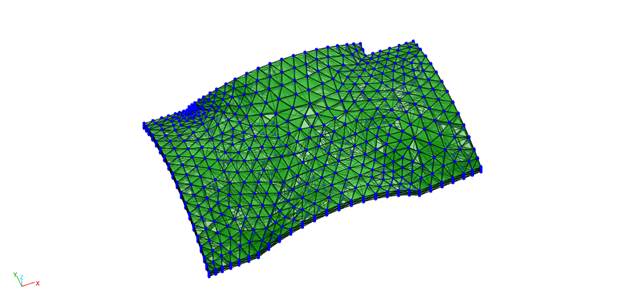
Non resta che decidere quindi quali nodi vincolare ai bordi e assegnare un materiale. Indipendentemente dal tipo di materiale scelto in Modifica / Materiali, assegnare la keyword per attivare il modello di materiale COMPRESSION_ONLY in CalculiX.
Assegnare quindi il materiale a tutto il modello. Per la muratura, la resistenza a trazione che viene letta è quella presente in ftu nella stessa maschera delle caratteristiche del materiale (in questo caso, 0.135 MPa). Se tale valore non dovesse essere presente (es. nei materiali calcestruzzo, è presente solo ftk) basterà aggiungerlo come valore utente.
Il modello di materiale non accetta resistenza a trazione nulla.
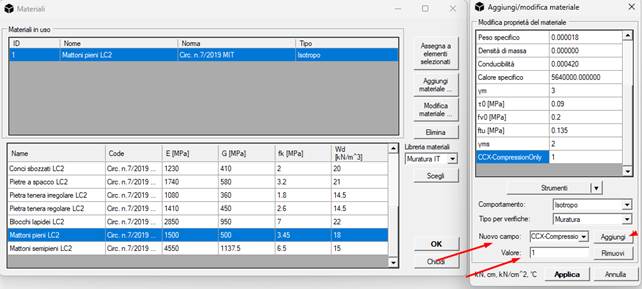
Per i vincoli, si sceglie di incastrare la volta lungo tutto il perimetro, applicando appoggi per tutto lo spessore.
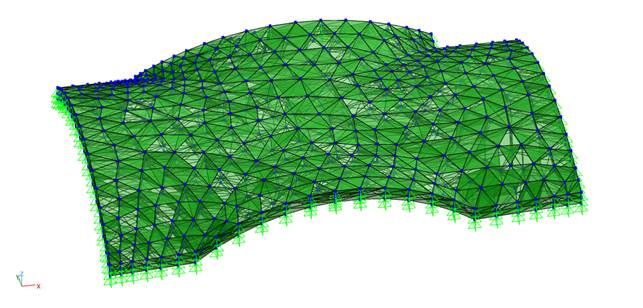
Carichi e analisi
Il modello viene caricato esclusivamente con carichi per unità di volume, sia per quanto riguarda il peso proprio (automatico), sia per quelli permanenti e variabili per semplicità di applicazione. Ad titolo di esempio, per caricare su tutta la volta un peso variabile di 2kN/mq, applicheremo un carico di volume pari a 2kN/mq / 0.15m = 13.3kN/mc.
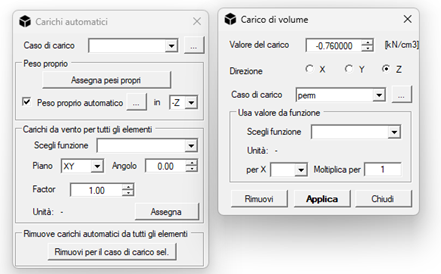
Quanto alle combinazioni, è possibile generarle con il comando Assegna / Genera combinazioni. Trattandosi però di calcolo non lineare, è necessario che vengano trasformate in casi di carico autonomi con il comando apposito da tasto destro nella maschera Assegna / Impostazioni analisi.
Verrà creato un nuovo caso di carico dal nome LC_nomeCombinazione. Possiamo quindi lanciare il calcolo di questi casi.

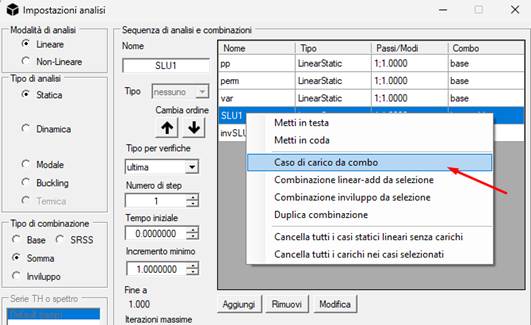
Risultati
Il modello tridimensionale analizzato fornisce spostamenti nodali, reazioni e stress. Con questo elementi è possibile:
- Verificare la freccia massima in una data combinazione di carichi
- Verificare che la massima tensione di trazione sia rispettata
- Verificare per ogni elemento le tensioni di compressione.
È necessario tenere presente che CalculiX esegue automaticamente un’analisi statica non lineare, anche se l’impostazione dei casi di carico è rimasta come “lineare”, adeguamento automaticamente l’incremento di carico se non trova convergenza. Questo significa che avremo più time-step per ogni caso di carico; serve tenere a mente che il tempo è un parametro ordinatore dell’analisi e moltiplicatore del carico, pertanto al tempo t=1.0 è applicato tutto il carico.
La verifica della deformazione si esegue nella vista “Spostamenti nodi” al time step finale per ogni caso di carico di interesse.
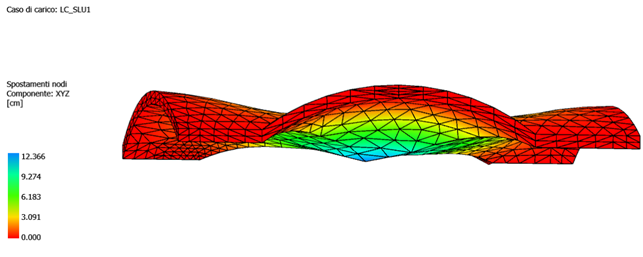
Il rispetto del limite della massima trazione impostata nel materiale può essere verificato dalla vista “Stress solidi”. La trazione è sempre positiva nelle viste di NextFEM Designer.
Il limite impostato è 0.0135kN/cmq, e dal limite superiore del contour verifichiamo che è rispettato. Questo accade per tutta la traccia del tensore degli sforzi, pertanto per sxx, syy e szz. Per la parte deviatorica del tensore, non ci sono limiti nel modello di materiale, trattandosi di tensioni tangenziali.
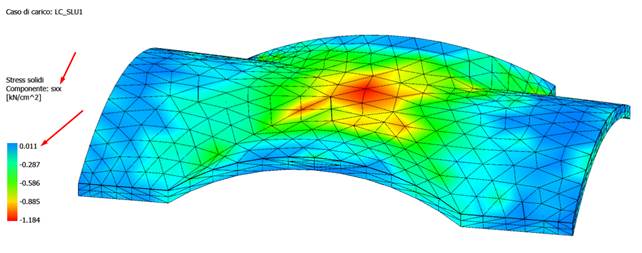
Infine, il modello di materiale assunto non limita la compressione, pertanto è necessario controllare che la tensione nella muratura rispetti il limite del materiale.
Dal comando Risultati / Verifiche, è possibile eseguire un semplice script per verificare la compressione sui valori di tensione secondo gli assi globali (sxx, syy e szz) oppure secondo le direzioni principali (sp1, sp2 e sp3), a seconda del criterio di resistenza che si vuole applicare.
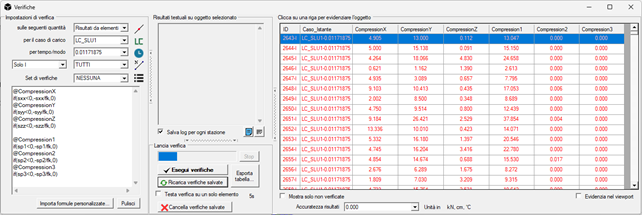
Si riporta lo script come mostrato in figura da ritenersi solo dimostrativo – non applica infatti un determinato criterio di verifica, ma mostra come creare le colonne di verifica in tabella con la chiave @. Ad es., la variabile fk – resistenza a compressione del materiale – può essere riportata a quella di progetto dividendola per g_m.
@CompressionX
if(sxx<0,-sxx/fk,0)
@CompressionY
if(syy<0,-syy/fk,0)
@CompressionZ
if(szz<0,-szz/fk,0)
@Compression1
if(sp1<0,-sp1/fk,0)
@Compression2
if(sp2<0,-sp2/fk,0)
@Compression3
if(sp3<0,-sp3/fk,0)
Per approfondire le verifiche degli elementi si rimanda al cap. 4.4 del manuale utente e agli esempi qui.
Il risultato viene rappresentato graficamente per ogni verifica (cioè per ogni colonna della tabella).
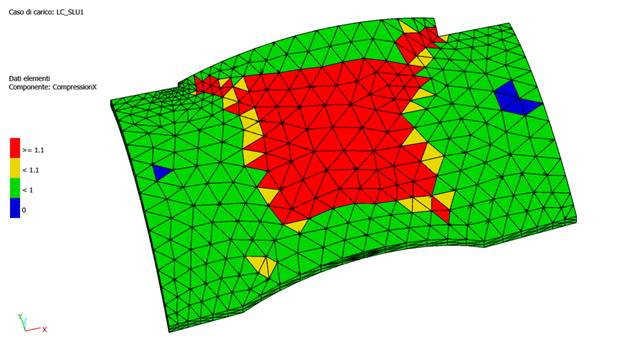
In questo articolo abbiamo visto come generare, analizzare e verificare una volta in muratura mediante modello con elementi solidi. L’analisi condotta è per lo stato di fatto; è possibile anche inserire materiali di intervento con opportuna mesh e con materiale TENSION_ONLY, parimenti supportato da NextFEM Designer per le analisi in CalculiX.